3 วิธีในการอัปเกรดโลโก้ [ความละเอียดต่ำเป็นความละเอียดสูง]
ไม่ว่าคุณต้องการพิมพ์แบนเนอร์ ออกแบบนามบัตร หรืออัปเดตเว็บไซต์ของคุณ สิ่งสำคัญคือ ยกระดับโลโก้ เพื่อให้มั่นใจว่าโลโก้จะคมชัดและชัดเจน โลโก้ความละเอียดสูงสามารถทำให้แบรนด์ของคุณดูสวยงามและช่วยยกระดับเอกลักษณ์ทางภาพ อย่าปรับขนาดโลโก้ใน Photoshop หรือ Preview เพียงอย่างเดียว เพราะอาจทำให้ภาพเบลอและเป็นพิกเซล หากคุณต้องการอัปเกรดโลโก้สีเต็มรูปแบบเป็นความละเอียดสูง คุณสามารถอ่านต่อและทำตามขั้นตอนด้านล่าง
รายการแนะนำ
โลโก้อัปสเกลจาก 200% ถึง 800% ออนไลน์โดยไม่เบลอ แปลงเป็นรูปแบบเวกเตอร์และโลโก้แบบอัปสเกล ใช้โปรแกรมปรับปรุงโลโก้แบบออนไลน์เพื่อปรับขนาดโลโก้ความละเอียดต่ำ แก้ไขปัญหาการอัปสเกลโลโก้โลโก้อัปสเกลจาก 200% ถึง 800% ออนไลน์โดยไม่เบลอ
หากต้องการให้โลโก้มีขนาดใหญ่ขึ้นโดยยังคงสีและความคมชัดดั้งเดิมไว้ คุณสามารถใช้ AnyRec AI Image Upscalerสามารถเพิ่มขนาดโลโก้ได้ 200%, 400%, 600% และ 800% โดยไม่สูญเสียคุณภาพ อัลกอริทึมการอัปสเกลและปรับปรุงคุณภาพที่ใช้ AI สามารถอัปสเกลและปรับปรุงคุณภาพกราฟิกความละเอียดต่ำให้เป็นภาพความละเอียดสูงได้ภายในไม่กี่วินาที คุณสามารถอัปสเกลโลโก้ได้อย่างมีประสิทธิภาพ พร้อมขจัดปัญหาภาพแตกและเบลอ
- • อัปเกรดและปรับแต่งโลโก้ออนไลน์ได้ถึง 800%
- • ตรวจจับและปรับปรุงภาพเบลอเก่าๆ
- • เพิ่มความละเอียดของภาพได้ถึง 4K
- • รองรับ JPG, PNG, BMP และรูปแบบรูปภาพอื่นๆ อีกมากมาย
1. เปิด AnyRec AI Image Upscalerคลิกปุ่ม "อัพโหลดรูปภาพ" เพื่อนำเข้าโลโก้ของคุณ

2. เลือกโหมดการอัปสเกลที่ต้องการจากรายการ "อัปสเกลเป็น" ระบบจะขยายโลโก้เป็น 2 เท่าโดยอัตโนมัติ คุณสามารถเลือกโหมดการอัปสเกลภาพด้วยตนเองเป็น 4 เท่า, 6 เท่า หรือ 8 เท่า
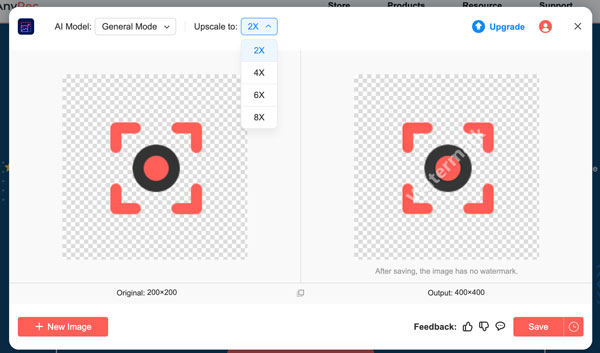
3. ดูตัวอย่างโลโก้ที่ปรับขนาดแล้วพร้อมเปรียบเทียบก่อนและหลัง หากทุกอย่างเป็นไปด้วยดี ให้คลิกปุ่ม "บันทึก" เพื่อดาวน์โหลดโลโก้ขนาดใหญ่ที่มีความละเอียดสูง

แปลงเป็นรูปแบบเวกเตอร์และโลโก้แบบอัปสเกล
หากคุณต้องการป้องกันไม่ให้โลโก้ความละเอียดต่ำเบลอขณะทำการอัปสเกล คุณสามารถแปลงโลโก้แบบแรสเตอร์เป็นรูปแบบเวกเตอร์ได้ GIMP และ Photoshop เป็นซอฟต์แวร์แก้ไขภาพยอดนิยมสองตัวเลือก GIMP เป็นโปรแกรมแก้ไขภาพฟรีที่ให้คุณอัปสเกลโลโก้บน Windows, Mac และ Linux โดยใช้อัลกอริทึมรุ่นเก่า เช่นเดียวกับที่พบใน Adobe Photoshop ในขณะเดียวกัน Photoshop ยังให้ผลลัพธ์การอัปสเกลที่ดีกว่าอย่างเห็นได้ชัดด้วยฟีเจอร์ที่ขับเคลื่อนด้วย AI ในส่วนนี้ คุณสามารถใช้ Photoshop เป็นตัวอัปสเกลโลโก้ AI ของคุณได้
- 1. เปิดภาพโลโก้ด้วย Photoshop คลิกปุ่ม "ขนาดรูปภาพ" จากรายการ "รูปภาพ"
- 2. ในหน้าต่าง "ขนาดรูปภาพ" ให้ปรับความกว้างและความสูง นอกจากนี้ ให้ตั้งค่าความละเอียดเป็น 300 พิกเซลต่อนิ้วหรือสูงกว่า คลิกปุ่ม "ตกลง" เพื่อบันทึกการเปลี่ยนแปลง
- 3. คลิกตัวเลือก "การปรับแต่ง" จากรายการ "รูปภาพ" ด้านบน จากนั้นคลิกปุ่ม "ระดับ"
- 4. ปรับระดับอินพุตด้วยแถบเลื่อนเพื่อสร้างความคมชัดและขอบที่คมชัดยิ่งขึ้น
- 5. คลิกตัวเลือก "ส่งออก" จากรายการ "ไฟล์" ด้านบน คลิกปุ่ม "ส่งออกเป็น" เลือกรูปแบบผลลัพธ์เป็น SVG เท่านี้คุณก็จะได้โลโก้เวกเตอร์แบบปรับขนาดได้

ใช้โปรแกรมปรับปรุงโลโก้แบบออนไลน์เพื่อปรับขนาดโลโก้ความละเอียดต่ำ
นอกจากนี้ยังมีโปรแกรมปรับปรุงโลโก้มากมายที่สามารถแปลงข้อความและรูปภาพโลโก้ที่เบลอให้คมชัดสำหรับใช้งานในแอปพลิเคชันดิจิทัล สิ่งพิมพ์ และการสร้างแบรนด์ โปรแกรมยกระดับภาพ Pixelcut AI สามารถช่วยคุณปรับปรุงคุณภาพโลโก้และปรับปรุงความละเอียดของโลโก้ออนไลน์ได้ อย่างไรก็ตาม โปรแกรมนี้ไม่รองรับไฟล์ SVG แบบเวกเตอร์ คุณสามารถอัปเกรดโลโก้ออนไลน์ในรูปแบบ JPG, JPEG และ PNG ได้อย่างง่ายดาย
- 1. เปิดตัวอัปสเกลและปรับปรุงโลโก้ AI บนเบราว์เซอร์ของคุณ
- 2. คลิกปุ่ม "อัพโหลดรูปภาพ" จากนั้นเพิ่มโลโก้ของคุณ
- 3. ปรับระดับการอัปสเกลโลโก้เป็น 2x และ 4x รอสักครู่ วิธีนี้สามารถเพิ่มความละเอียดได้ในขณะที่ยังคงความคมชัด
- 4. คลิกตัวเลือก "พื้นหลัง" "รีทัช" และ "ขยาย" ในแผงด้านซ้ายเพื่อแก้ไขเพิ่มเติม แต่คุณต้องเข้าสู่ระบบบัญชีผู้ใช้ก่อน (ตรวจสอบเพื่อดู วิธีลบพื้นหลังโลโก้.)
- 5. ดูรายละเอียดตัวอย่าง สุดท้ายคลิกปุ่ม "ดาวน์โหลด" เพื่อแปลงโลโก้เป็นความละเอียดสูง
แก้ไขปัญหาการอัปสเกลโลโก้
-
1. โลโก้อัปสเกลของฉันยังดูเบลออยู่ จะทำอย่างไรดี?
ลองแปลงโลโก้เป็นเวกเตอร์ ซึ่งแตกต่างจากภาพแรสเตอร์ JPEG และ PNG กราฟิกแบบเวกเตอร์ใช้สมการทางคณิตศาสตร์ คุณจึงสามารถปรับขนาดโลโก้เป็นเวกเตอร์ได้ โดยยังคงรักษาขอบที่คมชัดไว้ได้ในทุกขนาด
-
2. ทำไมข้อความของฉันจึงดูเป็นพิกเซลหลังจากอัปสเกลโลโก้แล้ว
เนื่องจากเดิมทีเป็นภาพแรสเตอร์ขนาดเล็กและความละเอียดต่ำ คุณสามารถสร้างโลโก้ด้วย SVG และรูปแบบเวกเตอร์อื่นๆ เพื่อปรับขนาดเพิ่มเติมได้ หากคุณยังคงต้องการใช้โลโก้ JPG หรือ PNG คุณสามารถใช้ AnyRec AI Image Upscaler เพื่อทำให้ภาพมีขนาดใหญ่ขึ้นโดยไม่เบลอ
-
3. จะแก้ไขสิ่งแปลกปลอมที่ขอบในโลโก้หลังจากการอัปสเกลได้อย่างไร
สร้างโลโก้นี้ในรูปแบบเวกเตอร์กราฟิกด้วย Illustrator ในรูปแบบ SVG, EPS หรือ AI ใช้ฟีเจอร์ Image Trace เพื่อแปลงภาพแรสเตอร์ให้เป็นโลโก้ที่ปรับขนาดได้
บทสรุป
แค่นี้ก็พอแล้ว อัปเกรดโลโก้ออนไลน์ และออฟไลน์ คุณสามารถใช้ AnyRec AI Image Upscaler เพื่อแก้ปัญหาได้อย่างรวดเร็ว หรือคุณสามารถสร้างโลโก้แบบเวกเตอร์ด้วย Adobe Photoshop เพื่อวัตถุประสงค์ทางธุรกิจ ขอแนะนำให้บันทึกโลโก้ในรูปแบบ SVG หรือ PNG สำหรับใช้งานแบบดิจิทัล หรือคุณสามารถบันทึกโลโก้ในรูปแบบ EPS หรือ PDF สำหรับการพิมพ์ JPG ไม่ใช่รูปแบบโลโก้ที่เหมาะสมเนื่องจากมีการบีบอัดข้อมูลแบบสูญเสีย
